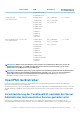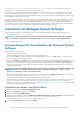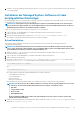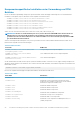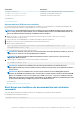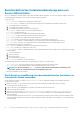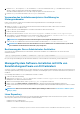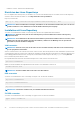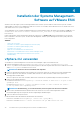Install Guide
Benutzerdefiniertes Installationsdienstprogramm von
Server Administrator
Das Server Administrator-Dienstprogramm wird in einem interaktiven Modus ausgeführt, wenn Sie keine Optionen angeben, und es wird
im Hintergrundmodus ausgeführt, wenn Sie eine oder mehrere Optionen angeben.
Die Optionen sind:
• [-c|--cimagent] - Installiert Remote Enablement-Komponenten.
• [-d|--dellagent] — Installiert Server Instrumentation-Komponenten. Einschließlich der granularen Komponenten:
1. Server Administrator CLI-Schnittstelle
2. Server Administrator SNMP-Schnittstelle
3. Server Administrator Betriebssystem-Protokollschnittstelle
• [-g|--agent] – Installiert nur den Server Instrumentation-Agenten.*
• [-h|--help] - Zeigt den Hilfetext an.
• [-i|--cli] – Installiert Server Administrator-Befehlszeilenschnittstellen.*
• [-l|--oslog] – Installiert die Betriebssystemprotokollierungs-Komponente.*
• [-m|--snmp] – Installiert Server Administrator SNMP-Komponente.*
• [-r|--rac] - Installiert zutreffende RAC-Komponenten und Server Instrumentation-Komponenten.
• [-s|--storage] – Installiert Storage Management, Server Instrumentation und Default Management Interfaces'.
• [-t|--stragent] – Installiert Server Instrumentation und Storage Management. Dies erfordert mindestens eine
Verwaltungsschnittstellenoption in Kombination.*
• [-u|--update] - Aktualisiert zutreffende Server Administrator-Komponenten.
• [-w|--web] - Installiert Server Administrator Web Server.
• [-x|--express] – Installiert Standardkomponenten. Jede andere übergegebene Option wird ignoriert. Die folgenden Komponenten
werden installiert:
1. Server Instrumentation
2. Speicherverwaltung
3. RAC, falls zutreffend
4. Server Administrator Web Server
• [-z|--corecim] – Installiert Core CIM-Schnittstelle.*
Die folgenden Optionen können zusammen mit den obengenannten Optionen verwendet werden:
• [-a|--autostart] - Startet die installierten Dienste, nachdem die Komponenten installiert wurden.
• [-p|--preserve] – Behält den Bildschirm bei, ohne die Installationsinformationen zu löschen.
ANMERKUNG:
Wenn Sie die Option [-p | --preserve] während der benutzerdefinierten Installation nicht
verwenden, werden die Verlaufsinformationen auf dem Bildschirm gelöscht.
* – Optionen für detaillierte Linux-Installation.
Shell-Script zur Ausführung einer benutzerdefinierten Installation im
interaktiven Modus verwenden
Dieses Installationsverfahren verwendet srvadmin-install.sh, um Sie während der Installation zur Installation spezifischer
Komponenten aufzufordern.
1. Melden Sie sich als root am System an, auf dem das unterstützte Betriebssystem läuft, in dem Sie die verwalteten
Systemkomponenten installieren wollen.
2. Legen Sie die DVD Systems Management Tools and Documentation in das DVD-Laufwerk ein.
3. Laden Sie die DVD, falls erforderlich.
4. Wechseln Sie in das Verzeichnis <OM DVD Bereitstellungspunkt>/SYSMGMT/srvadmin/linux/supportscripts.
5. Führen Sie das Script mit dem Befehl sh srvadmin-install.sh aus und akzeptieren Sie die Bedingungen der Endnutzer-
Lizenzvereinbarung.
Durch das Ausführen des Befehls wird eine Liste von Komponentenoptionen angezeigt. Falls Komponenten bereits installiert wurden,
werden sie separat aufgeführt und enthalten ein Häkchen neben ihrem Namen. Die Optionen zur Installation von Server Administrator
werden angezeigt.
26
Installieren von Managed System Software auf unterstützten Linux- und VMware ESX-Betriebssystemen